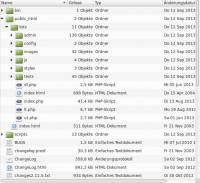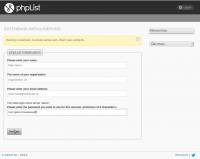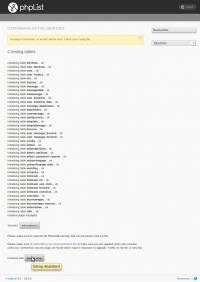Table of Contents
Dieser Beitrag wird zur Zeit überarbeitet.
Vorwort
Ich gehe davon aus, dass phpList auf einem Webserver installiert wird. NICHT unter XAMPP (LAMPP) oder MAMPP. In diesem Beispiel verwende ich einen gemieteten Webspace. Keinen dedizierten Server.
Bitte die Mindestvoraussetzungen 1) von phpList beachten. Nicht jeder „Hoster“ hat diese gegeben!
Vorgaben in diesem HowTo:
- gemieteter Webspace mit
- PHP: 5.3.27
- MySQL: 5.1.66-0+squeeze1
- Apache2
- phpList: 3.0.2
- FTP Zugriff (kein ssh!)
- Webpfad: http://meine-sei.te/newsletter
- Serverpfad: /newsletter
Vorbereitung
Die aktuelle Version von phpList.com 2) besorgen.
Datei Entpacken
Die heruntergeladene Datei (.zip oder .tgz) mit einem beliebigen Programm entpacken. Unter Windows soll 7zip 3) sehr gut funktionieren. Unter nix Systemen reicht ein
<sxh bash; toolbar: false; title: Entpacken des Archivs unter nix >
tar xvzf phplist-3.0.2.tgz
</sxh>
Verzeichnisstruktur
Für die Installation von phpList ist der Ordner public_html/lists wichtig. Alle anderen Verzeichnisse werden nicht benötigt.
Ordner public_html/lists
In unserem Beispiel soll phpList über die Adresse http://meine-sei.te/newsletter erreichbar sein. Das heißt, wir weichen von dem Standard /lists ab.
Man benötigt daher nur die Dateien und Ordner unterhalb des Verzeichnisses /lists.
Datenbank erstellen
Bei gemietetem Webspace steht einem meist nur eine Datenbank zur Verfügung. Um die Tabellen der phpList Installation zu unterscheiden, kann man die Möglichkeit des Tabellen-Präfix (siehe Punkt Konfiguration anpassen) nutzen.
Wichtig ist, dass die Datenbank vor der Installation existiert und man die Zugangsdaten zur Hand hat.
Dateien hochladen
Ich verwende den freien FTP-Client Filezilla 4) in dieser Doku. Als erstes einen Unterordner für die Installation erstellen.
Wechseln in den neuen Ordner newsletter und alle entpackten Dateien unterhalb von /lists auf den Server kopieren.
Konfiguration anpassen
Vor der Installation muss die Konfigurationsdatei angepasst werden. Diese befindet sich nach dem upload unter /newsletter/config/config.php.
Sprache
Alle verfügbare Sprachen findet man als einzelne Textdatei unter /public_html/lists/texts. Für uns ist die german.inc (UTF-8) oder german2.inc (iso) ausschlaggebend.
<sxh php; first-line: 19; toolbar: false; title: Anpassung der Sprachdatei>
$language_module = „german.inc“;
</sxh>
Datenbank
Die Zugriffsdaten solltet Ihr von eurem Hoster/Provider zur Verfügung gestellt bekommen. Kurze Begriffserläuterung:
- host: Server auf dem die Datenbank läuft
- name: Name der Datenbank
- user: Benutzer mit Datenbankzugriff
- password: Das Passwort des Benutzers mit Datenbankzugriff
<sxh php; first-line: 22; toolbar: false; title: Anpassung Datenbankzugriff>
$database_host = „localhost“;
$database_name = „webseite_de“;
$database_user = „phplist_de“;
$database_password = 'me1ngehe1mespassw0rt';
</sxh>
Wenn man nur eine Datenbank zur Verfügung hat aber weitere Software installiert (zum Beispiel ein CMS oder Blog), macht ein Tabellenpräfix durchaus Sinn. So kann man die Tabellen besser den Anwendungen zuordnen.
<sxh php; first-line: 39; toolbar: false; title: Anpassung prefix>
$table_prefix = „phplist_“;
$usertable_prefix = „phplist_user_“;
</sxh>
Seiten Wurzelverzeichnis
Installiert man phpList nicht unter dem Standardverzeichnis lists, muss man den pageroot anpassen. In unserem Beispiel ist dies „newsletter“. Mit dieser Einstellung ist unsere Installation dann via http://meine-sei.te/newsletter erreichbar.
<sxh php; first-line: 47; toolbar: false; title: Anpassung pageroot>
$pageroot = '/newsletter';
</sxh>
Standard Seitensprache
Setzt man diese nicht, wird man spätestens bei der Ersteinrichtung der Datenbank via Web darauf hingewiesen :)
<sxh php; first-line: 404; toolbar: false; title: Anpassung Systemweite Sprache>
$default_system_language = 'de';
</sxh>
Installation
Nachdem alles vorbereitet wurde, erreicht man phpList via http://meine-sei.te/newsletter/admin/.
Über den Link initialise database kann man seine Datenbank einrichten. Wurde die config vorher nicht angepasst, erscheint unter Umständen nur eine weiße Seite! Folgt man dem Link, erscheint die Seite der Grundeinstellungen.
- your name: Name des Listenverantwortlichen
- Organisation: Firmenname (wenn vorhanden)
- E-Mail Adresse: E-Mail Adresse des Listenverantwortlichen
- Password: Das Passwort für den Standard Admin Benutzer (lässt man dieses Feld leer, ist das Passwort phplist)
Anschließend mit Continue fortfahren. Die Installation sollte nach ein paar Sekunden abgeschlossen sein und dies mit Statusmeldungen Quittieren.